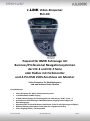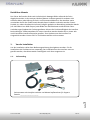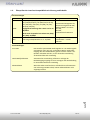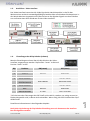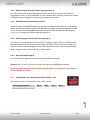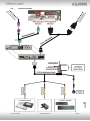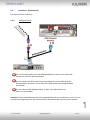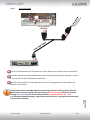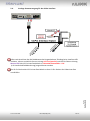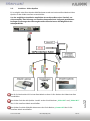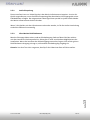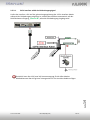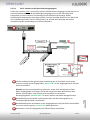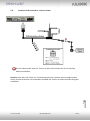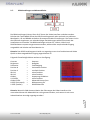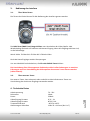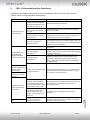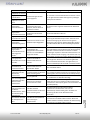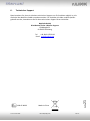Version 18.08.2020 HW CAM(V100)/(V20) RL3-CIC
r.LiNK Video-Einspeiser
RL3-CIC
Passend für BMW Fahrzeuge mit
Business/Professional Navigationssystemen
der CIC-E und CIC-F Serie
oder Radios mit Farbmonitor
und 4-Pin HSD LVDS Anschluss am Monitor
Video-Einspeiser für Rückfahrkamera
und zwei weitere Video-Quellen
Produktfeatures
Video-Einspeiser für Werks-Infotainment Systeme
1 Rückfahrkamera FBAS Eingang
2 FBAS Video-Eingänge für Nachrüstgerät (z.B. DVD-Player, DVB-T Tuner, …)
Automatische Umschaltung auf Rückfahrkamera-Eingang beim Einlegen des
Rückwärtsganges
Abstandslinien für Rückfahrkamera aktivierbar (nicht für alle Fahrzeuge verfügbar)
Bildfreischaltung während der Fahrt (NUR für eingespeistes Video)
Video-Eingänge NTSC / Pal kompatibel

Version 18.08.2020 HW CAM(V100)/(V20) RL3-CIC
Seite
2
Inhaltsverzeichnis
1. Vor der Installation
1.1. Lieferumfang
1.2. Überprüfen der Interface-Kompatibilität mit Fahrzeug und Zubehör
1.3. Anschlüsse - Video-Interface
1.4. Einstellungen der 8 Dip-Schalter (schwarz)
1.4.1. Aktivierung der Interface-Video-Eingänge (Dip 2-3)
1.4.2. Rückfahrkamera-Einstellungen (Dip 5)
1.4.3. Aktivierung der Interface-PDC Anzeige (Dip 7)
1.4.4. Monitorauswahl (Dip 8)
1.5. Einstellungen der 4 Dip-Schalter (CAN-Funktion - rot)
2. Installation
2.1. Installationsort
2.2. Anschluss Schema
2.3. Anschlüsse - Werksmonitor
2.3.1. Bildsignalleitung
2.3.2. 8-Pin PNP Kabel
2.4. Analoge Stromversorgung für das Video Interface
2.5. Anschluss - Video Quellen
2.5.1. Audio-Einspeisung
2.5.2. After-Market Rückfahrkamera
2.5.2.1. Fall 1: Interface erhält das Rückwärtsgang-Signal
2.5.2.2. Fall 2: Interface erhält kein Rückwärtsgang-Signal
2.6. Anschluss Video-Interface - externer Taster
2.7. Bildeinstellungen und Abstandslinien
3. Bedienung des Interface
3.1. Über I-Drive-Tasten
3.2. Über externen Taster
4. Technische Daten
5. FAQ – Fehlersuche Interface-Funktionen
6. Technischer Support

Version 18.08.2020 HW CAM(V100)/(V20) RL3-CIC
Seite
3
Rechtlicher Hinweis
Der Fahrer darf weder direkt noch indirekt durch bewegte Bilder während der Fahrt
abgelenkt werden. In den meisten Ländern/Staaten ist dieses gesetzlich verboten. Wir
schließen daher jede Haftung für Sach- und Personenschäden aus, die mittelbar sowie
unmittelbar durch den Einbau sowie Betrieb dieses Produkts verursacht wurden. Dieses
Produkt ist, neben dem Betrieb im Stand, lediglich gedacht zur Darstellung stehender Menüs
(z.B. MP3 Menü von DVD-Playern) oder Bilder der Rückfahrkamera während der Fahrt.
Veränderungen/Updates der Fahrzeugsoftware können die Funktionsfähigkeit des Interface
beeinträchtigen. Softwareupdates für unsere Interfaces werden Kunden bis zu einem Jahr
nach Erwerb des Interface kostenlos gewährt. Zum Update muss das Interface frei
eingeschickt werden. Kosten für Ein- und Ausbau werden nicht erstattet.
1. Vor der Installation
Vor der Installation sollte diese Bedienungsanleitung durchgelesen werden. Für die
Installation sind Fachkenntnisse notwendig. Der Installationsort des Interface muss so
gewählt werden, dass dieses weder Feuchtigkeit noch Hitze ausgesetzt ist.
1.1. Lieferumfang
Seriennummer des Interface notieren und Manual aufbewahren für Support-
Zwecke: ____________________

Version 18.08.2020 HW CAM(V100)/(V20) RL3-CIC
Seite
4
Voraussetzungen
Hersteller
Modell
Navigation
BMW
1er (E87), 3er (E90/91/92),
5er (E60/61/F10/11), 6er (E63/F12/F13/F14),
7er (F01/F02), GT5 (F07), X1 (E84), X3 (F25),
X5 (E70), X6 (E71),
angegebene Fahrzeuge der F-Serie nur bis ca.
06/2012
Nicht mehr kompatibel mit Cabrios 3er (E93),
6er (E64), Z4 (E89)!
Professional Navigation CIC,
Business navigation M-ASK,
Radio CHAMP - E+F Serie –
6.5 Zoll,
8.8 Zoll,
und 10.25 Zoll Monitore
Mini
Fahrzeuge ab 09/2010 bis zu ca. 12/2015
Navigation CIC oder Radio
Visual Boost - 6.5 Zoll
Monitor
Einschränkungen
Nur Video Das Interface speist KEINE Audio-Signale ein. Um Audio-Signale
einzuspeisen, kann ein evtl. vorhandener Werks-Audio-AUX-
Eingang oder ein FM-Modulator genutzt werden. Wenn 2 AV-
Quellen verbunden werden, ist für die Audio-Umschaltung
zusätzliche Elektronik notwendig.
Werks-Rückfahrkamera Automatische Umschaltung auf RFK nur solange der
Rückwärtsgang eingelegt ist. Zum Verzögern der Rückschaltung
ist zusätzliche Elektronik notwendig.
Abstandslinien Wenn das Video Interface keine erforderlichen Informationen
vom Fahrzeug CAN-Bus erhält, können Abstandslinien nicht
angezeigt werden.
1.2. Überprüfen der Interface-Kompatibilität mit Fahrzeug und Zubehör

Version 18.08.2020 HW CAM(V100)/(V20) RL3-CIC
Seite
5
1.3. Anschlüsse - Video-Interface
Das Video-Interface konvertiert die Video Signale der Nachrüstquellen in das für den
Werksmonitor technisch notwendige Bildsignal welches über verschiedene Schaltoptionen in
den Werks-Monitor eingespeist wird. Ebenso liest es die digitalen Signale aus dem CAN-Bus
aus und konvertiert diese wiederum für das Video-Interface.
1.4. Einstellungen der 8 Dip-Schalter (schwarz)
Manche Einstellungen müssen über die Dip-Schalter des Video-
Interface vorgenommen werden. Dip Position “unten” ist ON und
Position “oben” ist OFF.
*Falls bei manchen Fahrzeugen die PDC Grafik nicht seitlich, sondern nur mittig versetzt im
Display dargestellt wird, ist dieses nicht einstellbar. Wenn nötig, die PDC-Funktion über Dip-7
deaktivieren.
Detaillierte Informationen in den folgenden Kapiteln.
Nach jeder Veränderung der Dip-Schalter-Einstellung muss ein Stromreset der Interface-
Box durchgeführt werden!
Dip
Funktion
ON (unten)
OFF (oben)
1
Keine Funktion
-
auf OFF stellen
2
Video 1
aktiviert
deaktiviert
3
Video 2
aktiviert
deaktiviert
4
Keine Funktion
auf OFF stellen
5
Art der
Rückfahrkamera
After-Market
Werk oder keine
6
Keine Funktion
auf OFF stellen
7
PDC*
aktiviert
deaktiviert
8
Monitorauswahl
6.5 Zoll
8.8 + 10.25 Zoll

Version 18.08.2020 HW CAM(V100)/(V20) RL3-CIC
Seite
6
1.4.1. Aktivierung der Interface-Video-Eingänge (Dip 2-3)
Nur auf die aktivierten Video-Eingänge kann beim Umschalten auf die Video-Quellen
zugegriffen werden. Es wird empfohlen nur die erforderlichen Eingänge zu aktivieren, damit
die deaktivierten Eingänge beim Umschalten ausgelassen werden.
1.4.2. Rückfahrkamera-Einstellungen (Dip 5)
Bei Dip-Schalterstellung OFF schaltet das Interface auf Werk-LVDS Bild einer vorhandenen
Werks-Rückfahrkamera oder Werks-PDC Darstellung solange der Rückwärtsgang eingelegt
ist. Bei Dip-Schalterstellung ON schaltet das Interface auf den Rückfahrkamera-Eingang
„Camera-IN“ solange der Rückwärtsgang eingelegt ist.
1.4.3. Aktivierung der Interface-PDC Anzeige (Dip 7)
Dip 7 dient zur Einblendung der Interface-PDC Anzeige als „Bild in Bild“ in Verbindung mit
dem Kamerabild. Falls bei manchen Fahrzeugen die PDC Grafik nicht seitlich, sondern nur
mittig versetzt im Display dargestellt wird, ist die Position des PDC Autos nicht einstellbar.
Wenn nötig, die PDC-Funktion über Dip-7 deaktivieren.
1.4.4. Monitorauswahl (Dip 8)
Der Dip-Schalter 8 regelt die monitorspezifischen Bildeinstellungen.
Hinweis: Dip 1, 4 und 6 sind ohne Funktion und müssen auf OFF gestellt werden
Nach jeder Veränderung der Dip-Schalter-Einstellung muss ein Stromreset der Interface-
Box durchgeführt werden!
1.5. Einstellungen der 4 Dip-Schalter (CAN-Funktion - rot)
Dip Position “unten” ist ON und Position “oben” ist OFF.
Fahrzeuge/Navigation
Dip 1
Dip 2
Dip 3
Dip 4
Alle Fahrzeuge
OFF
OFF
OFF
OFF

Version 18.08.2020 HW CAM(V100)/(V20) RL3-CIC
Seite
7
2. Installation
Zündung ausstellen und Fahrzeugbatterie nach Werksangaben abklemmen!
Darf gemäß Werksangaben die Fahrzeugbatterie nicht abgeklemmt werden, reicht es in
den meisten Fällen aus das Fahrzeug in den Sleep-Modus zu versetzen. Sollte dieses nicht
funktionieren, kann die Fahrzeugbatterie mit einer Widerstandsleitung abgeklemmt
werden.
Das Interface benötigt Dauerstrom. Kommt die Spannungsversorgung nicht direkt von der
Fahrzeugbatterie, muss überprüft werden, ob die Spannungsversorgung dauerhaft und
startstabil ist.
Vor der endgültigen Installation empfehlen wir einen Testlauf, um sicherzustellen, dass
Fahrzeug und Interface kompatibel sind. Aufgrund von Änderungen in der Produktion des
Fahrzeugherstellers besteht immer die Möglichkeit einer Inkompatibilität.
2.1. Installationsort
Das Interface wird an der Rückseite des Werksmonitors installiert.

Version 18.08.2020 HW CAM(V100)/(V20) RL3-CIC
Seite
8
2.2. Anschluss Schema

Version 18.08.2020 HW CAM(V100)/(V20) RL3-CIC
Seite
9
2.3. Anschlüsse - Werksmonitor
Den Werksmonitor ausbauen.
2.3.1. Bildsignalleitung
Die 4+2-Pin HSD LVDS Buchse des Bildsignalkabels an dem 4+2-Pin HSD LVDS
Stecker der Interface-Box anschließen.
Die 4-Pin HSD LVDS Buchse des Fahrzeug-Kabelbaums an der Rückseite des
Werksmonitors abstecken und an dem 4-Pin HSD Stecker des Bildsignalkabels
anschließen.
Die 4-Pin Buchse des Bildsignalkabels an dem 4-Pin HSD Stecker der
Head-Unit anschließen.
Hinweis: Falls die HSD-Bildleitung des Fahrzeugkabelbaums für die Installation zu kurz ist, kann
eine HSD-Verlängerung unter der Artikelnummer CAB-HSD-MF100 separat bestellt werden.

Version 18.08.2020 HW CAM(V100)/(V20) RL3-CIC
Seite
10
2.3.2. 8-Pin PNP Kabel
Die 10-Pin Buchse des 8-Pin PNP Kabels am 10-Pin Stecker des Video Interface anschließen.
Die 8-Pin Buchse des Werks-Kabelbaumes an der Rückseite des Monitors abstecken und am
8-Pin Stecker des 8-Pin PNP Kabels anschließen.
Die 8-Pin Buchse des 8-Pin PNP Kabelsatzes am zuvor freigewordenen 8-Pin Stecker des
Monitors anschließen.
Sollte nach Anschluss des PNP Kabelsatzes bei eingeschalteter Zündung keine Interface
LED leuchten, müssen zusätzlich die rote Leitung ACC-out (max 3A) und die lila farbene
Leitung Manual ACC des 12-Pin Interface Kabels an S-Kontakt Klemme 86s +12V,
z.B. Handschuhfachbeleuchtung, angeschlossen werden (siehe „Analoge Stromversorgung
für das Video Interface).

Version 18.08.2020 HW CAM(V100)/(V20) RL3-CIC
Seite
11
2.4. Analoge Stromversorgung für das Video Interface
Sollte nach Anschluss des PNP Kabelsatzes bei eingeschalteter Zündung keine Interface LED
leuchten, müssen zusätzlich die rote Leitung ACC-out (max 3A) und die lila farbene Leitung
Manual ACC des 12-Pin Interface Kabels an S-Kontakt Klemme 86s +12V
(z.B. Handschuhfachbeleuchtung) angeschlossen werden.
Die 12-Pin Buchse des 12-Pin Interface Kabels an dem 12-Pin Stecker des Video-Interface
anschließen.

Version 18.08.2020 HW CAM(V100)/(V20) RL3-CIC
Seite
12
2.5. Anschluss - Video-Quellen
Es ist möglich eine After-Market Rückfahrkamera und zwei weitere After-Market Video-
Quellen an das Video-Interface anzuschließen.
Vor der endgültigen Installation empfehlen wir nach Anschluss einen Testlauf, um
sicherzustellen, dass Fahrzeug und Interface kompatibel sind. Aufgrund produktions-
bedingter Änderungen des Fahrzeugherstellers besteht immer die Möglichkeit der
Inkompatibilität.
Die 12-Pin Buchse des 12-Pin Interface Kabels an dem 12-Pin Stecker des Video-Interface
anschließen.
Den Video Cinch der AV Quellen 1 und 2 an den Cinch Buchsen „Video IN1“ und „Video IN 2“
des 12-Pin Interface Kabels anschließen.
Den Video-Cinch der Rückfahr-Kamera an der Cinch-Buchse „Camera IN“ des 12-Pin
Interface Kabels anschließen.

Version 18.08.2020 HW CAM(V100)/(V20) RL3-CIC
Seite
13
2.5.1. Audio-Einspeisung
Dieses Interface kann nur Video-Signale in das Werks-Infotainment einspeisen. Ist eine AV-
Quelle angeschlossen, muss die Audio-Einspeisung über den Werks-AUX Eingang oder einen
FM-Modulator erfolgen. Das eingespeiste Video-Signal kann parallel zu jedem Audio-Modus
des Werks-Infotainments aktiviert werden.
Wenn 2 AV-Quellen mit dem Infotainment verbunden werden, ist für die Audio-Umschaltung
zusätzliche Elektronik notwendig.
2.5.2. After-Market Rückfahrkamera
Manche Fahrzeuge haben einen anderen Rückwärtsgang-Code auf dem CAN-Bus welcher
mit dem Interface nicht kompatibel ist. Daher gibt es zwei verschiedene Möglichkeiten der
Installation. Wenn das Interface den Rückwärtsgang unterstützt, liegen +12V auf der grünen
Rückfahrkamera Ausgang Leitung an, während der Rückwärtsgang eingelegt ist.
Hinweis: Vor dem Test nicht vergessen, den Dip 5 des Video-Interface auf ON zu stellen.

Version 18.08.2020 HW CAM(V100)/(V20) RL3-CIC
Seite
14
2.5.2.1. Fall1: Interface erhält das Rückwärtsgangsignal
Liefert das Interface +12V auf der grünen Ausgangsleitung des 12-Pin Interface Kabels
während der Rückwärtsgang eingelegt ist, schaltet das Interface automatisch auf den
Rückfahrkamera-Eingang „Camera IN“, wenn der Rückwärtsgang eingelegt wird.
Zusätzlich kann die +12V (max 3A) Stromversorgung für die After-Market
Rückfahrkamera über die grünen Leitungen des 12-Pin Anschluss Kabels erfolgen.

Version 18.08.2020 HW CAM(V100)/(V20) RL3-CIC
Seite
15
2.5.2.2. Fall 2: Interface erhält kein Rückwärtsgangsignal
Liefert das Interface nicht +12V auf der grünen Rückfahrkamera Ausgangs Leitung des 12-Pin
Anschluss Kabels während der Rückwärtsgang eingelegt ist (nicht alle Fahrzeuge sind
kompatibel), wird ein externes Umschaltsignal vom Rückfahrlicht benötigt. Da das
Rückfahrsignal elektronische Störungen enthält, wird ein Schließer-Relais (z.B. AC-RW-1230
mit Verkabelung AC-RS5) oder ein Entstörfilter (z.B. AC-PNF-RVC) benötigt. Das untere
Schaubild zeigt die Verwendung eines Relais (Schließer).
Stecker und Buchse der grünen Kabelverbindung des 12-Pin Kabels voneinander
trennen und das grüne Eingangskabel „Reverse-IN“ an der Ausgangsklemme (87) des
Relais anschließen.
Hinweis: Die beste Anschlusslösung sollte sein, einen 4mm Rundstecker auf das
Relais Ausgangskabel zu krimpen und an der am grünen Kabel befindlichen 4mm
Buchse anzuschließen, nicht zuletzt um Kurzschlüsse zu vermeiden.
Das Ausgangskabel „Reverse-OUT“ ist ohne Funktion und bleibt unangeschlossen.
Das Rückfahrlicht Stromkabel an Schaltspule (85) und die Fahrzeug-Masse an
Schaltspule (86) des Relais anschließen.
Das Rückfahrkamera-Stromkabel an der Ausgangsklemme (87) des Relais anschließen
wie zuvor mit dem grünen „Reverse IN“-Kabel geschehen.
Dauerstrom +12V an Eingangsklemme (30) des Relais anschließen.

Version 18.08.2020 HW CAM(V100)/(V20) RL3-CIC
Seite
16
2.6. Anschluss Video-Interface - externer Taster
Die 4-Pin Buchse des externen Tasters an dem 4-Pin Stecker des 12-Pin Interface
Kabels anschließen.
Hinweis: Auch wenn der Taster zur Umschaltung mehrerer Quellen nicht benötigt werden
sollte, wird der Anschluss und unsichtbare Verbleib des Tasters am Video Interface dringend
empfohlen.

Version 18.08.2020 HW CAM(V100)/(V20) RL3-CIC
Seite
17
2.7. Bildeinstellungen und Abstandslinien
Die Bildeinstellungen können über die 3 Tasten des Video-Interface verändert werden.
Drücken der Taste MENU öffnet das OSD-Einstellungsmenü oder wechselt zum nächsten
Menüpunkt, UP und DOWN verändern die entsprechenden Einstellungen. Die Tasten sind in
das Gehäuse eingelassen, um unbeabsichtigte Veränderungen während und nach der
Installation zu vermeiden. Die Bildeinstellungen müssen für Video1, Video2 und
Rückfahrkamera separat vorgenommen werden, während der entsprechende Eingang
ausgewählt und sichtbar auf dem Monitor ist.
Hinweis: Das OSD-Einstellungsmenü wird nur angezeigt, wenn eine funktionierende Video
Quelle an dem ausgewählten Eingang angeschlossen ist.
Folgende Einstellmöglichkeiten stehen zur Verfügung:
Contrast = Kontrast
Brightness = Helligkeit
Saturation = Farbsättigung
Position H = horizontale Position
Position V = vertikale Position
IR-AV1 = ohne Funktion
IR-AV2 = ohne Funktion
Guide-L = Anpassung Guidelines
U1-CNTRL = ohne Funktion
Guide-CNTRL = Abstandslinien an/aus
H-SIZE (horizontal) = Bildanpassung für
V-SIZE (vertikal) = Rückfahrkamera
Hinweis: Wenn die CAN-Kommunikation des Fahrzeuges das Video Interface nicht
unterstützt können die Abstandslinien nicht genutzt werden, auch wenn sie mit erster
Inbetriebnahme einmalig angezeigt wurden!

Version 18.08.2020 HW CAM(V100)/(V20) RL3-CIC
Seite
18
3. Bedienung des Interface
3.1. Über iDrive-Tasten
Die Tasten des iDrive können für die Bedienung des Interface genutzt werden.
Die NAV-Taste (MAP-Taste) lange drücken zum Umschalten der Video-Quelle. Jede
Wiederholung wechselt zum nächsten aktivierten Eingang. Wenn alle Eingänge aktiviert sind,
ist die Reihenfolge:
Werks-Video
Video IN1
Video IN2
Werks-Video
Nicht aktivierte Eingänge werden übersprungen.
Um zum Werksbild zurückzukehren, die CD- oder RADIO-Taste drücken.
Die Umschaltung über Fahrzeugtasten funktioniert nicht in allen Fahrzeugen. In manchen
Fahrzeugen muss zur Umschaltung der Videoquellen der externe Taster benutzt werden
(siehe Hinweis).
3.2. Über externen Taster
Der externe Taster kann alternativ oder zusätzlich zu den Infotainment-Tasten zur
Umschaltung der aktivierten Eingänge verwendet werden.
4. Technische Daten
Arbeitsspannung 7V - 25V
Ruhestrom 10mA
Power 220mA
Video Eingang Formate 0.7V - 1V
Video Eingang Formate NTSC / PAL
Temperaturbereich -40°C bis +85°C
Abmessungen Video-Box 118 x 25 x 112 mm (B x H x T)

Version 18.08.2020 HW CAM(V100)/(V20) RL3-CIC
Seite
19
5. FAQ – Fehlersuche Interface Funktionen
Schauen Sie bei möglicherweise auftretenden Problemen zuerst nach einer Lösung in der
Tabelle, bevor Sie ihren Verkäufer kontaktieren.
Problem
Mögliche Ursache
Lösung
Kein Bild/schwarzes
Bild (Werksbild)
Nicht alle Stecker wurden
wieder an der Werks-Head-
Unit oder dem Monitor nach
dem Einbau angeschlossen.
Die fehlenden Stecker verbinden.
An der CAN-Bus Box liegt kein
Strom an (alle LED der Box
sind aus).
Die Stromversorgung sowie den Anschluss der CAN-
Bus Box überprüfen.
CAN-Bus Box wurde an einer
falschen Stelle am CAN-Bus
angeschlossen.
Der Anleitung entnehmen, an welcher Stelle an den
CAN-Bus angeschlossen wird. Ist nichts erwähnt, eine
andere Stelle für den Anschluss testen.
Am Video-Interface liegt kein
Strom an (alle LED am
Interface sind aus).
Überprüfen, ob die CAN-Bus Box +12V Zündung auf das
rote Kabel des 8-Pin auf 6-Pin Kabel ausgibt. Falls nicht,
das rote Kabel durchtrennen und +12V Zündung direkt
auf das Video-Interface geben.
Kein Bild/schwarzes
Bild/weißes Bild
(eingespeistes Bild),
aber Werks-Bild ist OK.
Kein Bild der Videoquelle
Die Videoquelle mit einem anderen Monitor
überprüfen.
Keine Videoquelle am
gewählten Eingang
angeschlossen
Die Einstellungen der Dips 1-3 überprüfen, welche
Eingänge aktiv sind und schalten auf die dazugehörigen
Eingänge umschalten.
LVDS Kabel falsch
angeschlossen
Überprüfen, ob das LVDS Kabel exakt an der in der
Anleitung erwähnten Stelle angeschlossen ist. Ein
Anschluss an die Head-Unit funktioniert z.B. nicht,
wenn in der Anleitung der Anschluss an den Monitor
vorgegeben wird.
Falsche Monitoreinstellungen
am Video-Interface
Verschiedene Stellungen der Dips 7 und 8 testen. Nach
jeder Änderung ein Power-Reset durchführen (6-Pin
Stromstecker 1x kurz entfernen).
Eingespeistes Bild hat
die falsche Größe oder
Position. (große
Abweichung)
Eingespeistes Bild wird
doppelt oder vierfach
angezeigt.
Eingespeistes Bild ist
gestört, flackert oder
läuft vertikal.
Ausgang der Videoquelle
steht auf AUTO oder Multi
was einen Konflikt mit der
automatischen Erkennung des
Video-Interface verursacht.
Alle Videoquellen fest auf PAL oder NTSC einstellen. Es
wird empfohlen, alle Quellen auf denselben TV
Standard zu stellen.
Wenn der Fehler nur nach
dem Wechseln der Quelle
auftritt, entsprechen die
Quellen nicht demselben TV
Standard.
Alle Videoquellen auf denselben TV Standard
einstellen.
Einige Video-Interfaces
können nur eine NTSC
Eingabe verarbeiten.
In der Anleitung überprüfen, ob eine Einschränkung
auf NTSC erwähnt wird. Falls ja, ändern den Ausgang
der Quelle auf NTSC einstellen.
Eingespeistes Bild ist
s/w.

Version 18.08.2020 HW CAM(V100)/(V20) RL3-CIC
Seite
20
Problem
Mögliche Ursache
Mögliche Lösung
Eingespeiste
Bildqualität ist schlecht
Bildeinstellungen wurden
nicht angepasst
Die 3 Schalter und das OSD-Menü des Interface nutzen,
um die gewünschten Bildeinstellungen der jeweiligen
Videoquelle einzustellen.
Eingespeiste Bildgröße
ist leicht falsch
Eingespeiste
Bildposition ist leicht
falsch.
Eingespeistes
Kamerabild flackert.
Die Kamera wird unter
fluoreszierendem Licht
getestet, welches direkt in
die Kamera einfällt.
Die Kamera unter Tageslicht außerhalb der Werkstatt
testen.
Eingespeistes
Kamerabild ist bläulich.
Der Schutzaufkleber von der
Kameralinse wurde nicht
entfernt.
Den Schutzaufkleber entfernen.
Eingespeistes
Kamerabild ist schwarz.
Kamerastrom direkt von der
Rückfahrlampe abgegriffen.
Einen Strom-Entstörfilter oder ein Relais für die
Spannung der Rückfahrlampe nutzen. Alternativ kann
die Stromversorgung der Kamera von der grünen
Leitung des 6-Pin auf 8-Pin Kabels abgegriffen werden,
wenn die CAN-Bus Box mit dem Fahrzeug kompatibel
ist.
Eingespeistes
Kamerabild ist gestört.
Einstellungen des
eingespeisten
Kamerabildes können
nicht angepasst
werden.
Einstellungen des
eingespeisten Kamerabilds
können nur im AV2 Modus
angepasst werden.
Dip 3 der Interface-Box auf ON stellen (falls der Eingang
AV2 nicht aktiviert ist) und Kamera mit diesem Eingang
verbinden. Interface auf AV2 umschalten und Bild-
einstellungen anpassen. Verbinden Sie die Kamera nun
wieder mit dem Kamera Eingang und schalten AV2 aus,
sofern dieser nicht für eine andere Quelle genutzt wird.
Im eingespeisten
Kamerabild ist ein Auto
als Grafik.
Funktion UI-CNTRL im
Interface OSD steht auf
PDCON.
Bei vorhandenem Werks-PDC wird bei kompatiblen
Fahr-zeugen der Abstand in der Grafik eingeblendet.
Falls nicht funktionierend oder nicht gewünscht, im
Interface OSD Menüpunkt UI-CNTRL auf ALLOFF stellen.
Im eingespeisten
Kamerabild sind
chinesische Zeichen.
Funktion UI-CNTRL im
Interface OSD steht auf
RETON oder ALLON.
Im Interface OSD den Menüpunkt UI-CNTRL auf ALLOFF
oder auf PDCON stellen.
Es ist nicht möglich die
Videoquelle über die
Werkstasten
umzuschalten.
CAN-Bus Interface
unterstützt diese Funktion für
dieses Fahrzeug nicht.
Den externen Taster nutzen oder die weiße Leitung am
6-Pin auf 8-Pin Kabel durchtrennen und auf diese +12V
Impulse geben zum Umschalten auf die Videoquelle(n).
Zu kurz gedrückt.
Zum Wechseln der Videoquelle wird ein Tastendruck
von mindestens 2.5 Sekunden benötigt.
Es ist nicht möglich die
Videoquelle über den
externen Taster
umzuschalten.
SW-Version unterstützt
keinen externen Taster.
Die Werkstasten zur Umschaltung nutzen oder die
weiße Leitung am 6-Pin auf 8-Pin Kabel durchtrennen
und auf diese +12V Impulse geben zum Umschalten auf
die Videoquelle(n).
Das Interface schaltet
nicht automatisch auf
das Bild der
Rückfahrkamera, wenn
der Rückwärtsgang
eingelegt wird.
CAN-Bus Interface
unterstützt diese Funktion für
dieses Fahrzeug nicht.
Die grüne Leitung am 6-Pin auf 8-Pin Kabel
durchtrennen und konstante +12V von der
Rückfahrlampe auf das Kabel geben. Ein Relais zur
Entstörung des Stroms der Rückfahrleuchte
verwenden.
Das Interface wechselt
die Videoquelle von
allein.
CAN-Bus Box Kompatibilität
zum Fahrzeug ist
eingeschränkt.
Die graue Leitung am 6-Pin auf 8-Pin Kabel
durchtrennen und beide Enden isolieren. Wenn das
Problem weiterhin besteht, ebenfalls die weiße Leitung
durchtrennen und beide Enden isolieren.
Seite wird geladen ...
-
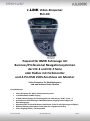 1
1
-
 2
2
-
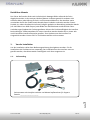 3
3
-
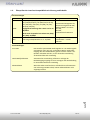 4
4
-
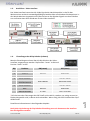 5
5
-
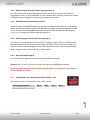 6
6
-
 7
7
-
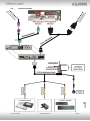 8
8
-
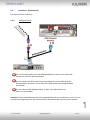 9
9
-
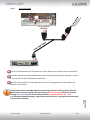 10
10
-
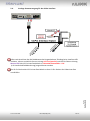 11
11
-
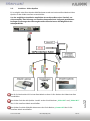 12
12
-
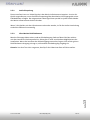 13
13
-
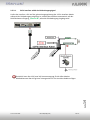 14
14
-
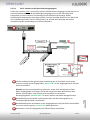 15
15
-
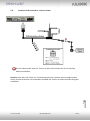 16
16
-
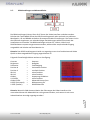 17
17
-
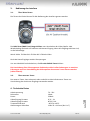 18
18
-
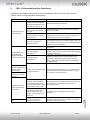 19
19
-
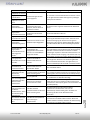 20
20
-
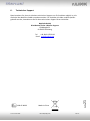 21
21
Verwandte Artikel
-
NavLinkz RL3-A15 Installationsanleitung
-
NavLinkz RL4-MIB92 Installationsanleitung
-
NavLinkz RL4-PCM50 Installationsanleitung
-
NavLinkz RL4-MIB-TR Installationsanleitung
-
NavLinkz VL2-CCC Installationsanleitung
-
NavLinkz RL3-MIB92 Installationsanleitung
-
NavLinkz RL3-LR16-10 Installationsanleitung
-
NavLinkz RL3-NAC Installationsanleitung
-
NavLinkz RL4-MIB-HA Installationsanleitung
-
NavLinkz RL3-MIB-4 Installationsanleitung